Billfish是大家都比较喜欢的一款管理素材的工具,这款管理素材的工具是十分实用的,在该工具的操作页面中,提供的功能可以让自己更好的对素材进行管理和分类,比如我们可以在Billfish中进行新建文件夹,将一些重要的素材导入到该文件夹中进行存放,当我们新建的文件夹的名称不是很好听的时候,那么我们可以通过鼠标左键进行双击重命名文件夹,但是想要双击就可以重命名需要进入到偏好设置中进行设置,下方是关于如何使用双击文件夹名重命名的具体操作方法,如果你需要的情况下可以看看方法教程,希望对大家有所帮助。
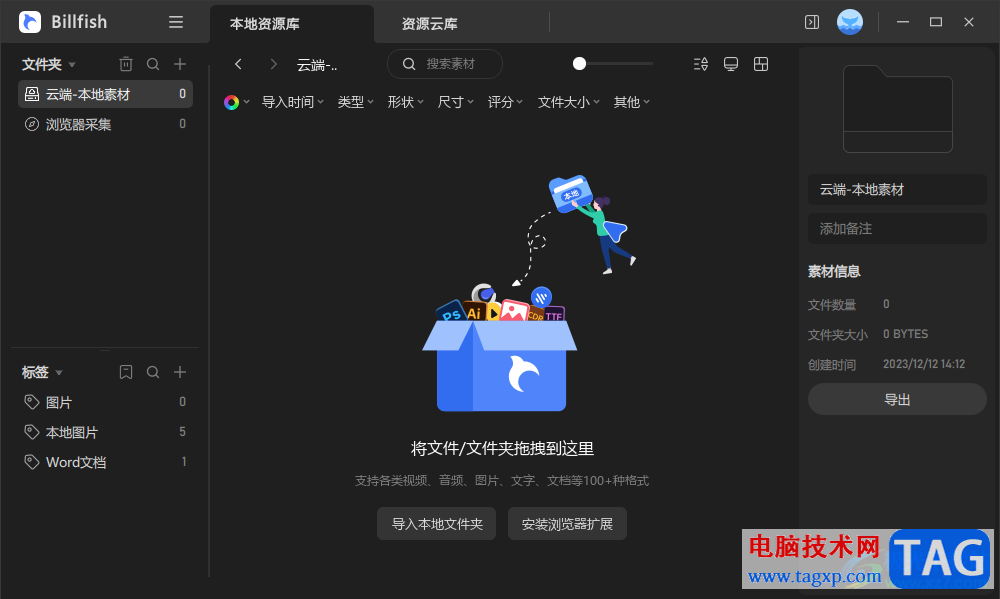
1.首先第一步操作需要将Billfish点击打开,再将打开的主页面上方的【三】按钮进行左键点击打开。
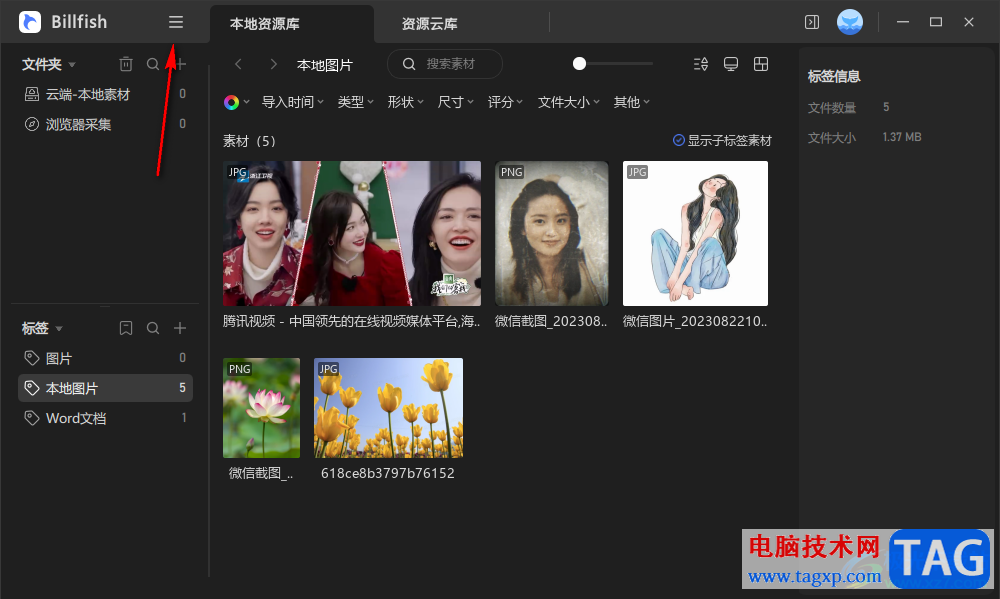
2.随后,你可以看到在该图标的下方弹出一些相关的菜单选项,将【偏好设置】选项用鼠标左键点击一下进入。
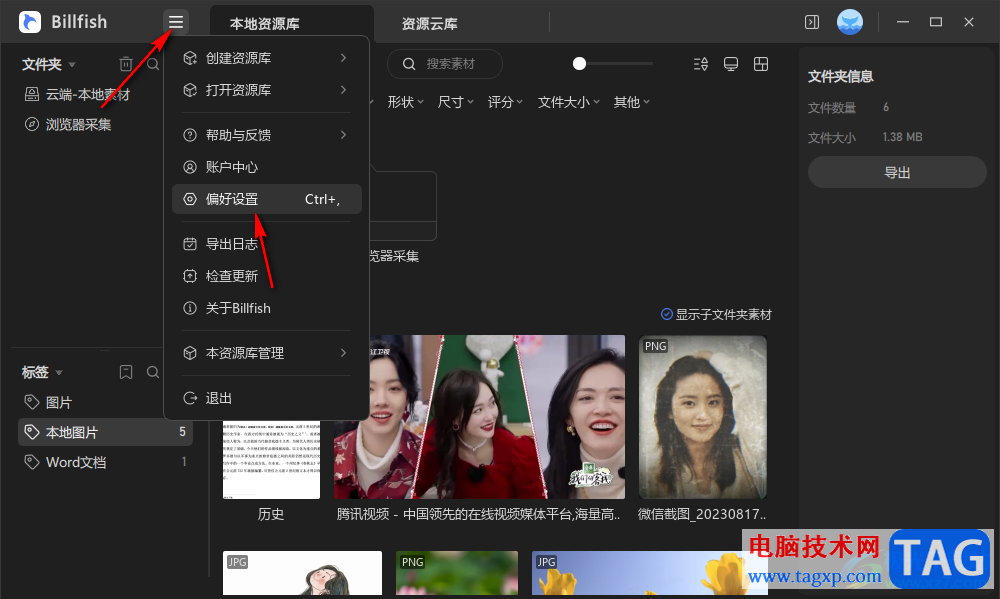
3.当我们进入到偏好设置的窗口中之后,那么就可以看到有相应的选项卡可以选择,将左侧的【操作】选项卡用鼠标左键点击展开。
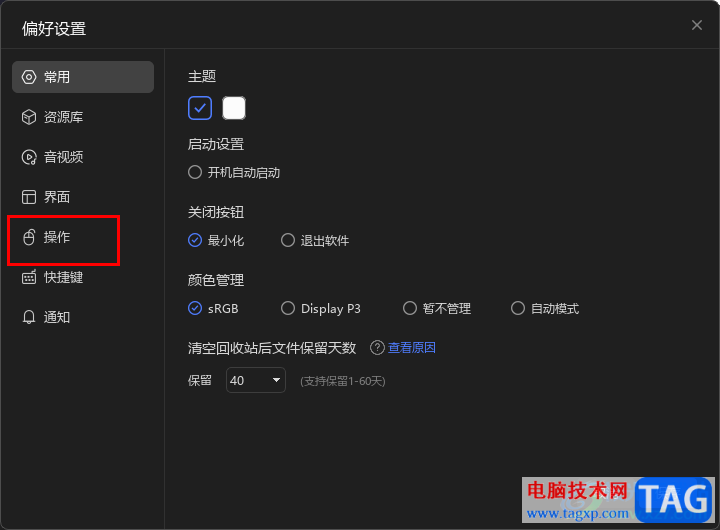
4.这时即可右侧页面的顶部位置查看到【双击左侧栏文件夹或者标签】选项,那么我们勾选【重命名】选项即可,之后点击保存按钮。
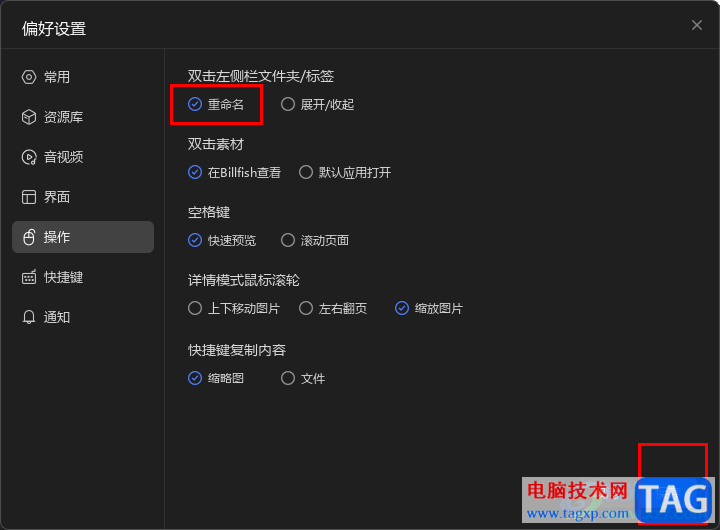
5.完成设置之后,我们来演示一下,在左侧的位置双击其中一个文件夹名称,那么即可进行修改重新设置自己喜欢的名字了,如图所示。
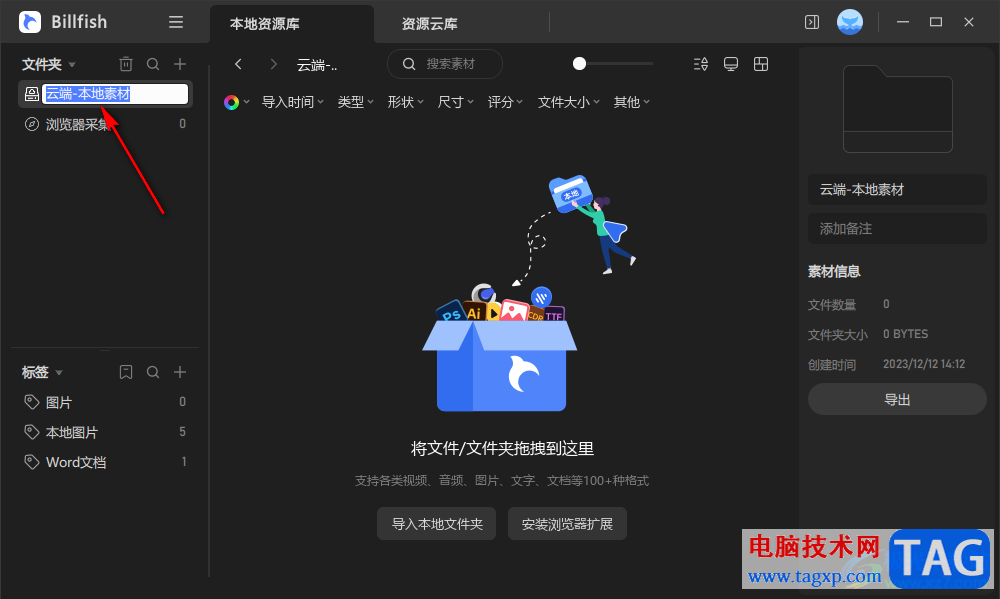
以上就是关于如何使用Billfish设置双击文件夹名重命名的具体操作方法,我们在使用该软件的时候,想要快速的对文件夹名称或者是标签名称进行修改或者重置,那么就可以按照以上的方法将双击文件夹或标签重命名功能启用即可,感兴趣的话可以操作试试。
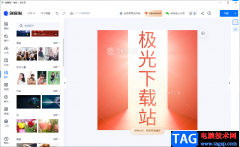 创客贴微信图片设计平台做公众号小图的
创客贴微信图片设计平台做公众号小图的
创客贴微信只走到工具已经被大部分小伙伴熟知,创客贴提供的......
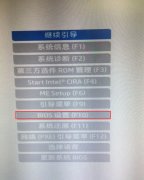 惠普 ProOne 490 G3一体台式机win10改装win7教
惠普 ProOne 490 G3一体台式机win10改装win7教
惠普 ProOne 490 G3是一款23.8寸的商用一体台式机,默认预装win10系......
 Win10系统开机显示logo后一直黑屏的解决方
Win10系统开机显示logo后一直黑屏的解决方
很多小伙伴在使用电脑的时候经常会遇到各种各样的问题,例如......
 天涯明月刀手游四海镖旗怎么玩-天涯明月
天涯明月刀手游四海镖旗怎么玩-天涯明月
相信很多才接触天涯明月刀手游的朋友还不太清楚四海镖旗怎么......
 win10官方镜像下载地址在哪
win10官方镜像下载地址在哪
我们在使用计算机的时候,有的情况下可能就会出现需要我们重......

access是一个微软发布的关系数据库管理系统,为用户提供了表、查询、窗体、报表、页等7种建立数据库系统的对象,让用户在管理数据时带来了不少的建立,也使普通用户不必编写代码,就可...

有的朋友在电脑上使用TGP腾讯游戏平台时,突然出现打不开的情况,该怎么办呢?现在小编就和大家一起分享关于TGP腾讯游戏平台打不开的解决方法,还不会的朋友可来看看这篇文章哦,希望通...
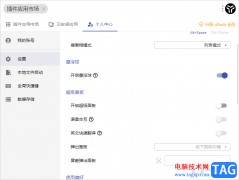
uTools插件工具给大家带来非常多的便利,大家常常在uTools中安装自己喜欢的插件来使用,比如有涉及笔记插件、ai智能插件以及其他的常用插件等,都可以直接在uTools中进行搜索安装,而在该软...
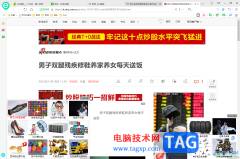
360安全浏览器陪伴大家很长的时间了,因此相信大多数小伙伴对该浏览器是十分熟悉的了,在该浏览器中进行浏览内容很是方便,但是难免也会出现一些问题情况,比如当你想要打开一些链接进...
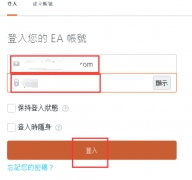
说起Origin橘子平台软件,相信很多用户都在使用,不过你们晓得Origin橘子平台中安全模式是怎么关闭的吗?下文这篇教程就带来了Origin橘子平台关闭安全模式的具体操作方法。...

影音先锋是一款比较经典的播放器,这款软件可以调整视频播放画面的一个清晰度,当我们将视频通过影音先锋进行播放的时候,有时候可能觉得视频的播放页面不是很清晰,那么就可以进入到...

Adobeanimate是一款非常好用的专业动画设计的软件,很多小伙伴都在使用。如果我们希望在Adobeanimate中绘制三维球体,小伙伴们知道具体该如何进行操作吗,其实操作方法是非常简单的,只需要进...
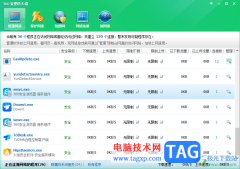
平时大家在操作电脑的时候会运行很多的软件,比如操作电脑必须要使用的就是浏览器以及一些办公软件,可能你还会在电脑中下载视频,以及上网和好友聊天以及在视频平台中播放视频等,这...
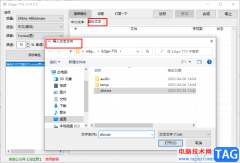
很多小伙伴在选择文字转语音的处理工具时都会优先选择edgeTTS,因为edgeTTS操作起来十分的简单,我们只需要完成语音质量、语言、语速等的设置,然后直接输入文本就可以进行合成操作了。对...
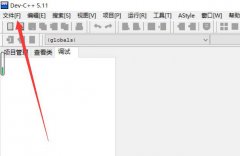
如何在devc++导入添加visualc++项目的呢?不少用户或许不知道一些详细操作,那么今天小编就讲解devc++导入visualc++文件的技巧步骤哦,希望能够帮助到大家呢。...
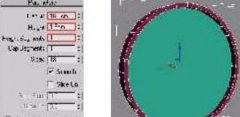
时钟是大家都熟悉的一种计时器,那么要想借助3dmax2009来制作一个时钟模型,我们应该如何操作呢?下面小编就为各位带来了3dmax2009制作一个时钟的操作教程吧,希望可以帮助到大家。...
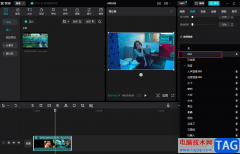
很多小伙伴都喜欢使用剪映来对视频文件进行编辑,因为在剪映中我们可以对视频进行定个、倒放、旋转画面以及裁剪等操作,在剪映中,我们不仅可以给视频添加背景音频,还可以对音频进行...
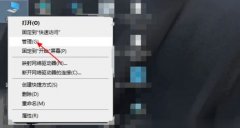
win10笔记本电脑网络只剩飞行模式如何解决呢,话说不少用户都在咨询这个问题呢?下面就来小编这里看下解决win10笔记本电脑网络只剩飞行模式的方法吧,需要的朋友可以参考下哦。...
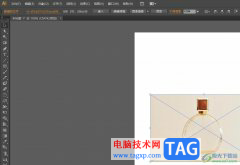
illustrator简称为ai软件,是一款功能强大的矢量图形处理工具,主要用于矢量绘图,能够很好的满足用户平面设计的各种需求,一般情况下用户会将其应用在印刷出版、海报设计或是书籍排版等...
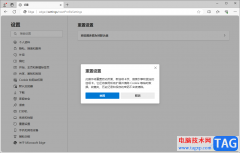
edge浏览器是大家非常喜欢的一款浏览器,相信小伙伴们的电脑中都是有安装这样一个浏览器的,并且该浏览器是win10电脑自带的,如果你使用的是win10电脑,那么该浏览器就不用自己手动安装,...